Wissensdatenbank
1000 FAQ, 500 Anleitungen und Lernvideos. Hier gibt es nur Lösungen!
Dieser Leitfaden begleitet Sie bei der Installation von Ghost auf Infomaniak, einer idealen Plattform für Blogs (regelmäßiges Schreiben, redaktionelles Format) und Content-fokussierte Publikationswebsites wie Substack oder Medium.
Basierend auf Node.js und unter Verwendung von Markdown für das Schreiben, zeichnet sich Ghost durch seine Leichtigkeit aus, während WordPress, obwohl flexibler und universeller, schwerer ist.
Für zusätzliche Hilfe kontaktieren Sie einen Partner oder starten Sie eine kostenlose Ausschreibung — erfahren Sie auch mehr über die Rolle des Hosting-Anbieters.
Voraussetzungen
- Installieren Sie eine leere Node.js-Website auf einem Infomaniak-Webhosting.
- Erstellen Sie einen SSH-Zugang.
- Erstellen Sie eine Datenbank.
- Besitzen Sie eine gültige und funktionierende E-Mail-Adresse (insbesondere die Funktionen für vergessenes Passwort).
- Stoppen Sie Ihre Node.JS-Anwendung, bevor Sie die folgenden Schritte ausführen!
Installation von Ghost
Dafür:
- Melden Sie sich per SSH auf dem Server an (Hilfe benötigt?).
Klonen und Ausführen des Installationsskripts (führen Sie diese Befehle nacheinander aus):
git clone https://github.com/Infomaniak/hosting-tools.git cd hosting-tools/h3-ghost bash ./install.sh
Das Skript wird nun:
- Ihnen einige Fragen stellen (wie die URL Ihrer Website, die Datenbankinformationen usw.)…
- Ghost automatisch herunterladen und konfigurieren…
- Einige Minuten in Anspruch nehmen — seien Sie geduldig!
Beantworten Sie die Fragen sorgfältig unter Verwendung der Datenbankdetails, die Sie zuvor notiert haben. Schließen Sie das Terminal nicht, bevor es fertig ist!
Konfigurieren Sie Ihr Hosting (über das Infomaniak-Panel)
Sobald das Skript abgeschlossen ist, gehen Sie zu Ihrem Infomaniak-Kontrollpanel:
- Klicken Sie hier, um auf die Verwaltung Ihres Produkts im Infomaniak Manager zuzugreifen (Hilfe benötigt?).
- Klicken Sie direkt auf den Produktnamen des betreffenden Produkts.
- Klicken Sie auf Verwalten unter Erweiterte Einstellungen:

- Klicken Sie auf die Registerkarte Node.js, um auf die Einstellungen zuzugreifen.
Geben Sie im Feld Ausführungsbefehl ein:
/srv/customer/node_modules/ghost-cli/bin/ghost run- Stellen Sie sicher, dass die Portnummer
3000ist. - Befehlskasten für build : Deaktivieren Sie diesen.
- Klicken Sie auf die Schaltfläche Speichern unten auf der Seite:
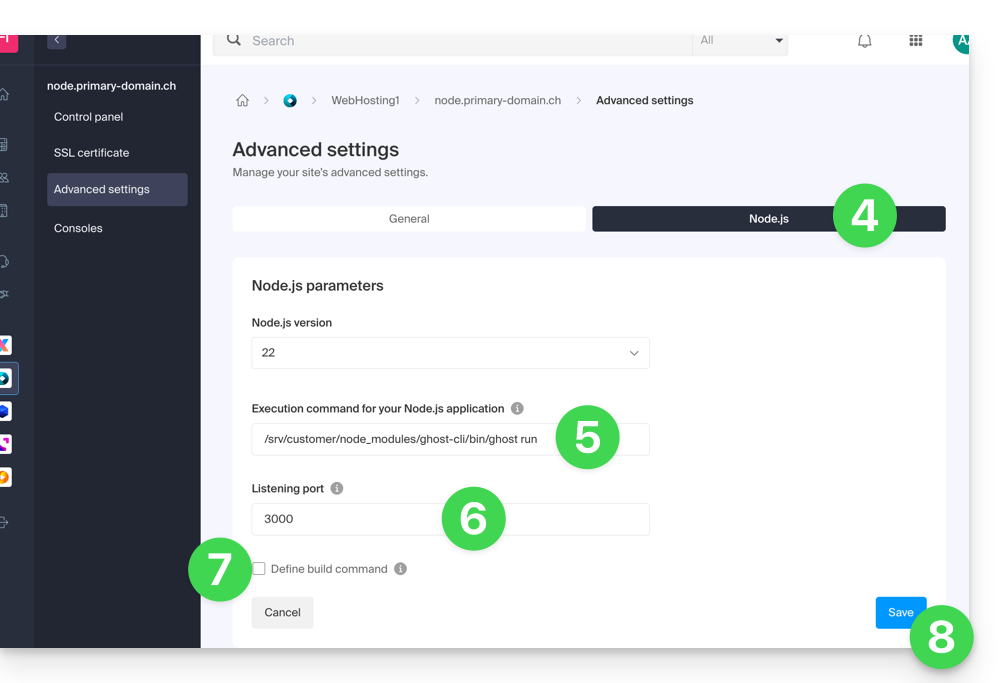
- Auf der Hauptseite klicken Sie auf die Schaltfläche Start (oder Neustart, wenn bereits ausgeführt).
- Beobachten Sie die Protokolle, die die Erstellung der Datenbank und den Start der Anwendung anzeigen:

Fertig! Greifen Sie auf Ihren Ghost-Blog zu
Gehen Sie dann zur URL Ihrer Website, um zu beginnen:
- Öffnen Sie Ihren Browser und gehen Sie zu
https://votresite.com/ghost(ersetzen Sievotresite.comdurch Ihre aktuelle Domain). - Beim ersten Mal:
- Sie erstellen ein Administratorkonto (Ihre Anmeldedaten für den Blog)…
- Anschließend können Sie mit dem Schreiben von Artikeln beginnen!
Benutzer-/E-Mail-Konfiguration
Um den ersten Benutzer zu erstellen, fügen Sie /ghost zur URL Ihrer Website hinzu (z. B. https://ghost.domain.xyz/ghost) und folgen Sie dem Assistenten.
Sie können auch die "Support-Adresse des Mitgliederportals" konfigurieren: Wenn neue Mitglieder sich anmelden möchten, sendet das Portal die Bestätigung des Double-Opt-In von einer bestimmten Adresse. Standardmäßig handelt es sich dabei um die "noreply"-Adresse Ihres Domänennamens. Um sie zu aktualisieren, navigieren Sie zu "Einstellungen", "Mitgliedschaft", "Portal-Einstellungen", "Anpassen" und "Konto-Seite":
Beheben einer technischen Unverträglichkeit zwischen Ghost und MariaDB
Es gibt ein Kompatibilitätsproblem zwischen Ghost und der MariaDB-Datenbank. Dies führt zu folgender Art von Fehler:
[2025-01-01 12:54:28] ERROR "GET /ghost/api/admin/posts/6834625e35802b06f1496305/?formats=mobiledoc%2Clexical&include=tags%2Cauthors%2Cauthors.roles%2Cemail%2Ctiers%2Cnewsletter%2Ccount.conversions%2Ccount.clicks%2Csentiment%2Ccount.positive_feedback%2Ccount.negative_feedback" 400 27ms
Could not understand request.
Error ID:
8f2b0d90-3a30-11f0-a25f-fd9c83e1cf02
Error Code:
ER_BAD_FIELD_ERROR
----------------------------------------
Error: select `posts`.*, (with `k` as (select `member_id` from `members_subscription_created_events` where posts.id = members_subscription_created_events.attribution_id union select `member_id` from `members_created_events` where posts.id = members_created_events.attribution_id) select count(*) from `k`) as `count__conversions`, `posts`.*, (select count(distinct `members_click_events`.`member_id`) from `members_click_events` inner join `redirects` on `members_click_events`.`redirect_id` = `redirects`.`id` where posts.id = redirects.post_id) as `count__clicks`, `posts`.*, (select COALESCE(ROUND(AVG(score) * 100), 0) from `members_feedback` where posts.id = members_feedback.post_id) as `count__sentiment`, `posts`.*, (select count(*) from `members_feedback` where posts.id = members_feedback.post_id AND members_feedback.score = 0) as `count__negative_feedback`, `posts`.*, (select sum(`score`) from `members_feedback` where posts.id = members_feedback.post_id) as `count__positive_feedback` from `posts` where (`posts`.`type` = 'post' and `posts`.`status` in ('draft', 'published', 'scheduled', 'sent')) and `posts`.`id` = '2834125e33802b06e1433305' limit 1 - Unknown column 'posts.id' in 'where clause'
at Child.<anonymous> (/srv/customer/sites/ghost.domain.xyz/versions/5.120.2/core/server/models/base/plugins/crud.js:194:31)
at Packet.asError (/srv/customer/sites//versions/5.120.2/node_modules/mysql2/lib/packets/packet.js:740:17)
at Query.execute (/srv/customer/sites//versions/5.120.2/node_modules/mysql2/lib/commands/command.js:29:26)
at Connection.handlePacket (/srv/customer/sites//versions/5.120.2/node_modules/mysql2/lib/base/connection.js:475:34)
at PacketParser.onPacket (/srv/customer/sites//versions/5.120.2/node_modules/mysql2/lib/base/connection.js:93:12)
at PacketParser.executeStart (/srv/customer/sites//versions/5.120.2/node_modules/mysql2/lib/packet_parser.js:75:16)
at Socket.<anonymous> (/srv/customer/sites//versions/5.120.2/node_modules/mysql2/lib/base/connection.js:100:25)
at Socket.emit (node:events:518:28)
at addChunk (node:internal/streams/readable:561:12)
at readableAddChunkPushByteMode (node:internal/streams/readable:512:3)
at Readable.push (node:internal/streams/readable:392:5)
at TCP.onStreamRead (node:internal/stream_base_commons:189:23)Einige von Ghost generierte SQL-Abfragen, die gemeinsame Tabellenausdrücke (CTE) verwenden, die in skalare Unterabfragen eingebettet sind, verursachen HTTP 400-Fehler, wenn sie auf MariaDB ausgeführt werden. Diese Abfragen sind in MySQL 8 gültig, das CTE in skalaren Unterabfragen unterstützt, aber nicht in MariaDB bis zur Version 10.6.
Ein Patch ist verfügbar, um das Verhalten von Ghost anzupassen und diese Fehler zu vermeiden (nehmen Sie den offiziellen Leitfaden zur Kenntnis).
Um diesen Patch zu verwenden, geben Sie diesen Befehl ein:
cd current
curl -L https://gist.githubusercontent.com/reneluria/8cbbfbc001e542c77d6d5887fbafe5d3/raw/65e0ce31753b4687d0eb67fc030734a35d3ffbad/ghost-post.patch | patch -p0Dieser Leitfaden stellt die verschiedenen Aktionen vor, die an einer MySQL-Tabelle möglich sind, je nach den einem Benutzer gewährten Rechten.
Aktionen an Tabellen je nach Benutzerrechten…
… auf Shared Webhosting
Lesen + Schreiben + Admin
GRANT SELECT, INSERT, UPDATE, DELETE, CREATE, DROP, INDEX, ALTER, CREATE TEMPORARY TABLES, LOCK TABLES, CREATE VIEW, SHOW VIEWLesen + Schreiben
GRANT SELECT, INSERT, UPDATE, DELETE, CREATE TEMPORARY TABLES, LOCK TABLELesen
GRANT SELECT… auf Cloud-Server
Lesen + Schreiben + Admin
GRANT ALLLesen + Schreiben
GRANT SELECT, INSERT, UPDATE, DELETE, CREATE TEMPORARY TABLES, LOCK TABLESLesen
GRANT SELECTDieser Leitfaden stellt Ihnen die offenen Ports zur Verfügung, die für Node.js-Sites (nur) bei Infomaniak gehostet werden.
Ausgehende offene Ports
Web
- HTTP (tcp/80)
- Alternatives HTTP (tcp/8080)
- HTTPS (tcp/443)
- FTP-Daten (tcp/20)
- FTP-Steuerung (tcp/21)
- POP3 (tcp/110)
- IMAP (tcp/143)
- SMTP-Einreichung (+ STARTTLS) (tcp/587)
- SMTPS (tcp/465)
- IMAPS (tcp/993)
- POP3S (tcp/995)
DB
- MySQL (tcp/3306)
- MongoDB (tcp/27017)
- PostgreSQL (tcp/5432)
- Redis (tcp/6379)
- Redis TLS (tcp/6380)
- ElasticSearch (tcp/9200)
Divers
- SSH (tcp/22)
- Git pack transfer (tcp/9418)
Ports ouverts en entrée
- HTTP (tcp/80)
- HTTPS (tcp/443)
- SSH (tcp/22)
Dieser Leitfaden richtet sich an Entwickler, die das ORM Propel auf einem Hosting verwenden möchten, bei dem der Zugriff auf die Befehlszeile eingeschränkt ist.
Vorwort
- Das ORM ermöglicht es, die Objekte einer Anwendung mit den Tabellen einer Datenbank zu verknüpfen. Die Daten werden über
PHP-Objekte manipuliert, anstatt rohenSQLzu schreiben. Propelist die Abstraktionsschicht, die diese Interaktionen (Beziehungen, Joins, Pagination) verwaltet, um die Wartung des Codes zu vereinfachen.
Besonderheiten & Einschränkungen
Propelist nicht überPearvorinstalliert. Sie müssen es manuell in Ihrem Projekt installieren.- Es ist zwingend erforderlich, die Version "Conventional Package" von
Propelherunterzuladen. - CLI-Befehle (wie
propel-gen) können auf dem Server nicht ausgeführt werden. - Daher wird
Propelnur im "Runtime"-Modus in der Produktion verwendet. Die Erstellung der Klassen (Build) muss lokal durchgeführt werden. - Der Workflow besteht darin, den Code in einer Entwicklungsumgebung zu generieren und dann die resultierenden Dateien auf den Server zu übertragen.
Abhängigkeiten
- Die gesamte für
Propelbenötigte Bibliothek ist verfügbar, mit Ausnahme vonPhing. - Das Fehlen von
Phingbeeinträchtigt die Produktion nicht, da dieses Tool nur während der lokalen Erstellungsphase erforderlich ist.
Dieser Leitfaden betrifft die OAuth2-Anwendungen, um sich über Ihre Infomaniak-Anmeldeinformationen bei Ihren externen Diensten anzumelden.
Infomaniak OAuth2-Anwendungen verwalten
Dazu:
- Klicken Sie hier, um auf die Verwaltung Ihres Produkts im Infomaniak Manager zuzugreifen (Hilfe benötigt?).
- Klicken Sie auf die blaue Schaltfläche Neue Anwendung erstellen:
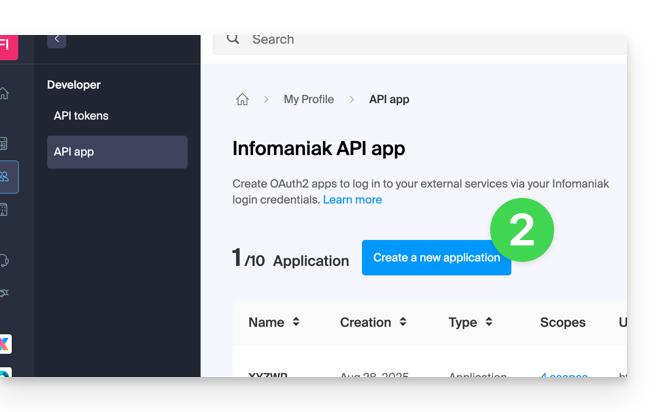
- Wählen Sie den Typ entsprechend Ihrem Bedarf und Ihrem aktuellen Projekt aus.
- Geben Sie der Anwendung einen Namen.
- Geben Sie die URL der Anwendung gemäß den Ihnen zur Verfügung stehenden technischen Informationen ein.
- Klicken Sie auf die Schaltfläche, um die Anwendung zu erstellen:
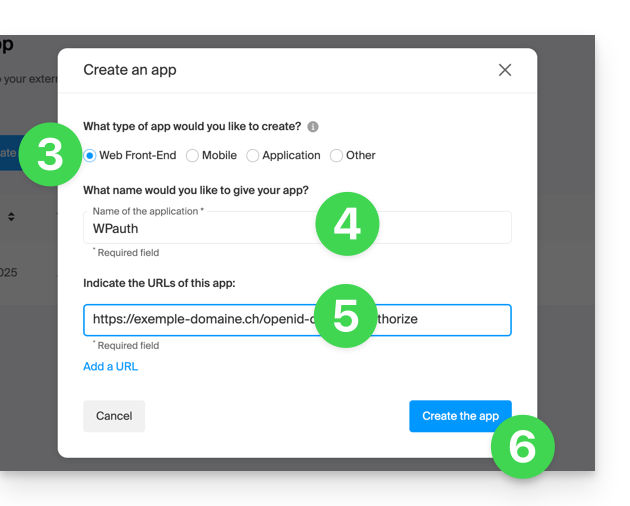
- Kopieren Sie die Informationen (
Client ID,Client Secret) an einen sicheren Ort - sie sind danach nicht mehr zugänglich:
Dieser Leitfaden bezieht sich auf das WordPress-Modul "Infomaniak Connect for OpenID" das es Benutzern ermöglicht, sich bei Ihrer WordPress-Website (unabhängig davon, ob sie bei Infomaniak gehostet wird oder nicht) anzumelden, indem sie ihre Infomaniak-Anmeldeinformationen verwenden.
Vorwort
- Die Aktivierung der Anmeldung über ein Infomaniak-Konto auf Ihrer WordPress-Website ermöglicht es Ihren Besuchern, Kommentare zu hinterlassen, sich für Kurse anzumelden oder auf Inhalte zuzugreifen, die nur für Mitglieder zugänglich sind, mit nur einem Klick, ohne ein neues Konto erstellen zu müssen.
- Das spart ihnen Zeit und ist für Sie eine sicherere Methode, da Sie keine zusätzlichen Passwörter verwalten müssen.
- Die Funktionsweise dieses externen Moduls ist identisch mit den Optionen "Anmelden mit Google", "Anmelden mit Facebook" oder "Anmelden mit Apple"; es verwendet die Standardprotokolle OAuth2 und OpenID Connect, um eine Single Sign-On (SSO)-Authentifizierung zu ermöglichen.
A. Eine Anwendung mit Auth Infomaniak erstellen
Dazu:
- Klicken Sie hier, um auf die Verwaltung Ihres Produkts Auth im Infomaniak Manager zuzugreifen (Hilfe benötigt?).
- Klicken Sie auf die Schaltfläche, um eine neue Anwendung zu erstellen:

- Wählen Sie den Typ "Web Front-End".
- Geben Sie Ihrer Anwendung einen Namen.
- Geben Sie im URL-Feld die Domain Ihres WordPress-Site ein, gefolgt von
/openid-connect-authorize(siehe GitHub-Dokumentation falls erforderlich). - Klicken Sie auf die Schaltfläche, um die Erstellung der App abzuschließen:

- Notieren Sie sich sorgfältig die 2 Informationen, die Sie bei der Fertigstellung Ihrer Anwendung OAuth2 erhalten:

B. Das WordPress-Plugin konfigurieren
Dazu:
- Suchen Sie das Plugin
Infomaniak Connect for OpenIDauf der WordPress-Plugin-Plattform von Ihrer Website aus. - Installieren und aktivieren Sie das Plugin:
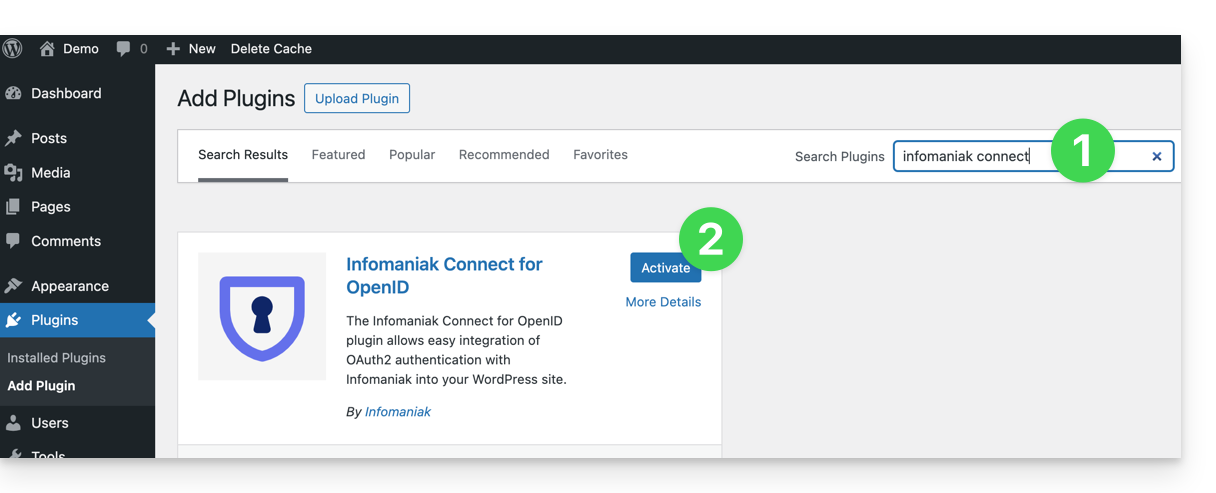
- Konfigurieren Sie das Plugin über das Menü Einstellungen:
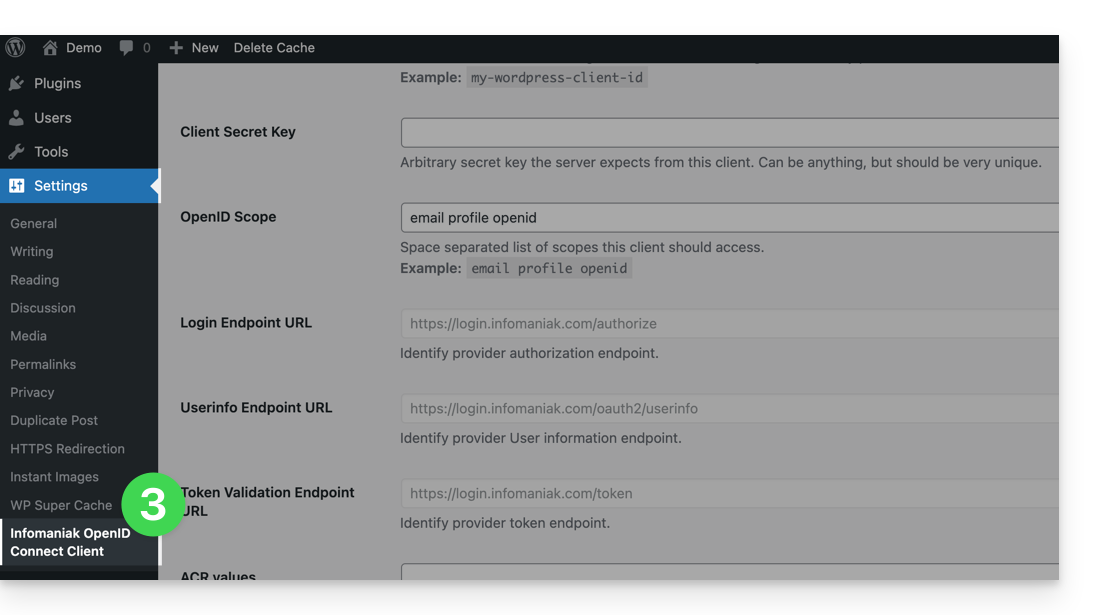
- Die einzigen Felder, die ausgefüllt werden müssen, sind Client ID und Client Secret Key und stammen von den im obigen Punkt A erhaltenen Informationen:
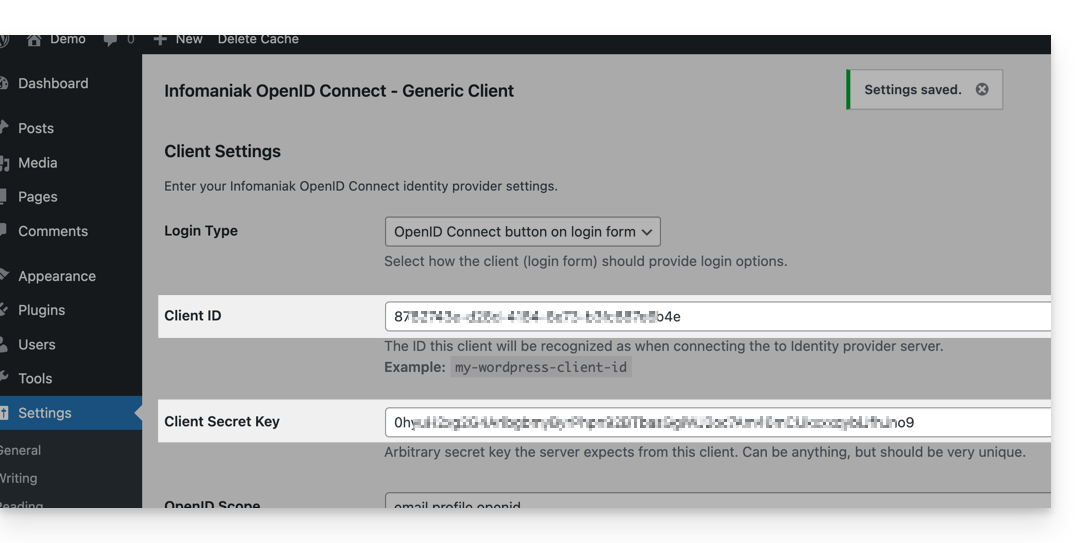
- Vergessen Sie nicht, die vorgenommenen Änderungen an den Plugin-Einstellungen zu speichern.
- Eine zusätzliche Schaltfläche für eine Verbindung über eine Infomaniak-Kennung ist nun auf Ihrer Anmeldeseite für Benutzer (
/wp-admin) (/wp-login.php) sichtbar: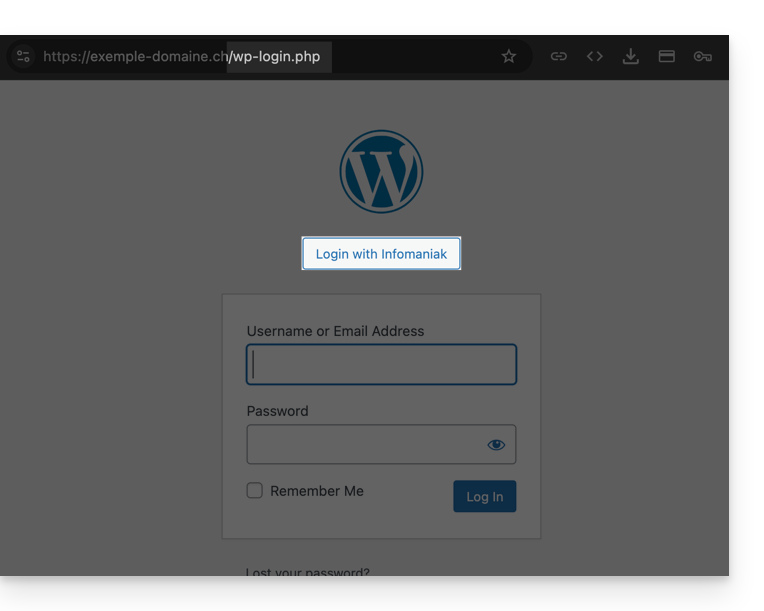
Diese Anleitung hilft Ihnen, ein Problem mit dem CMS Prestashop und insbesondere mit seinem Modul „Faceted Search“ (Facetten-Suche) zu lösen, das die Verwaltung von Filtern auf den Seiten der Produktkategorien ermöglicht.
Das Problem
Dieses spezielle Suchmodul von Prestashop erstellt einen Cache in der Datenbank, um die Suche zu beschleunigen. Allerdings wird die entsprechende Tabelle nie bereinigt, was Probleme für die Hosting-Infrastruktur verursacht.
Erste Lösung
Die erste Lösung besteht darin, den vorgeschlagenen Cache zu deaktivieren.
Wenn Sie ein Cache-Modul haben, wie z.B. Ultimate Cache, gibt es keine negativen Auswirkungen.
Dazu:
- Gehen Sie im PrestaShop-Administrationspanel zu Module → Modul-Manager.
- Wählen Sie Module aus und verwenden Sie das Suchfeld, um „facet“ zu finden.
- Klicken Sie auf Konfigurieren neben dem im Ergebnis erhaltenen Modul:
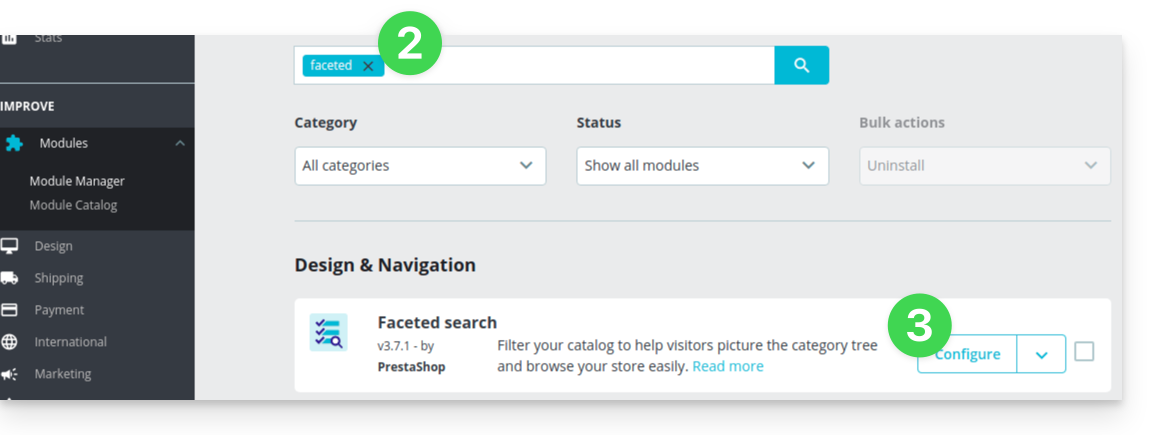
- Deaktivieren Sie die Schaltfläche dazu:
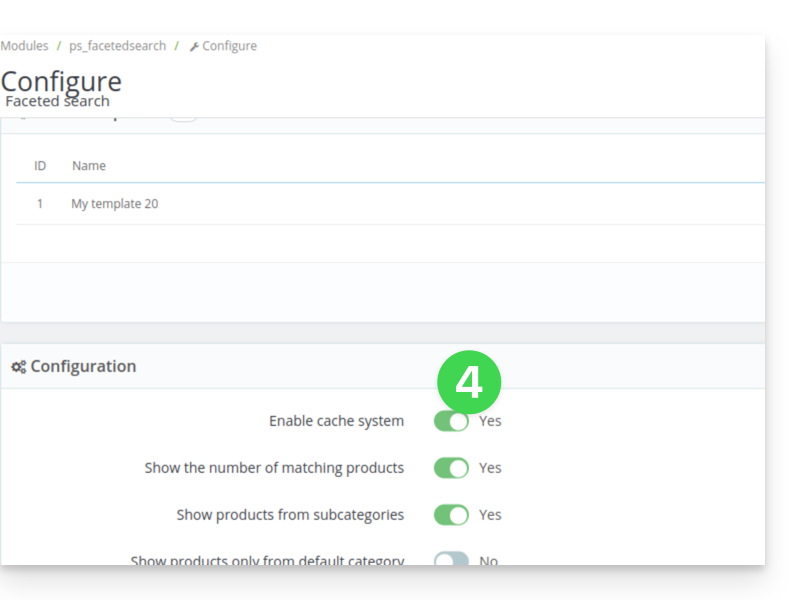
Zweite Lösung
Die zweite Lösung besteht darin, einen Cronjob zu erstellen, der die Tabelle reinigt, z.B. jeden Abend:
- Kopieren Sie aus den Moduleinstellungen die bestehende URL auf der Schaltfläche
Clear cache:
Erstellen Sie dann im Infomaniak Manager einen Webcron (nehmen Sie sich diesen anderen Leitfaden dazu zur Kenntnis), um die im Punkt 1 oben kopierte URL auszuführen, z.B. 1 Mal pro Tag und Nacht.
Dieser Leitfaden bezieht sich auf das Typo3-Modul "t3ext-infomaniak-auth" das es Benutzern ermöglicht, sich bei Ihrer Typo3-Website (unabhängig davon, ob sie bei Infomaniak gehostet wird oder nicht) anzumelden, indem sie ihre Infomaniak-Anmeldeinformationen verwenden.
Vorwort
- Die Aktivierung der Anmeldung über ein Infomaniak-Konto auf Ihrer Typo3-Website ermöglicht es Ihren Besuchern, Kommentare zu hinterlassen, sich für Kurse anzumelden oder auf Inhalte zuzugreifen, die nur für Mitglieder zugänglich sind, mit nur einem Klick, ohne dass sie ein neues Konto erstellen müssen.
- Das spart ihnen Zeit und ist für Sie eine sicherere Methode, da Sie keine zusätzlichen Passwörter verwalten müssen.
- Die Funktionsweise dieses externen Moduls ist identisch mit den Optionen "Mit Google anmelden", "Mit Facebook anmelden" oder "Mit Apple anmelden" ; es verwendet die Standardprotokolle OAuth2 und OpenID Connect um eine Single Sign-On (SSO)-Authentifizierung zu ermöglichen.
A. Eine Anwendung mit Auth Infomaniak erstellen
Dafür:
- Klicken Sie hier, um auf die Verwaltung Ihres Produkts Auth im Infomaniak Manager ( Hilfe benötigt? ) zuzugreifen.
- Klicken Sie auf die Schaltfläche, um eine neue Anwendung zu erstellen:

- Wählen Sie den Typ "Web Front-End".
- Geben Sie Ihrer Anwendung einen Namen.
- Im URL-Feld geben Sie den Domänennamen Ihrer Typo3-Website ein, nach dem Sie
/openid-connect-authorizehinzufügen (nehmen Sie die GitHub-Dokumentation bei Bedarf zur Kenntnis). - Klicken Sie auf die Schaltfläche, um die Erstellung der App abzuschließen:

- Notieren Sie sich sorgfältig die 2 Informationen, die Sie bei der Abschluss Ihrer OAuth2-Anwendung erhalten haben:

B. Konfigurieren Sie die Typo3-Erweiterung
Über SSH, installieren Sie bei Bedarf Composer, um die Erweiterung t3ext-infomaniak-auth zu installieren. Dazu:
- Der SSH-Befehl zum Installieren der Erweiterung lautet:
Anschließend, in Typo3:
- Melden Sie sich in Ihrem Typo3-Administrationsinterface an.
- Überprüfen Sie bei Bedarf, ob die Infomaniak-Erweiterung aktiviert ist:
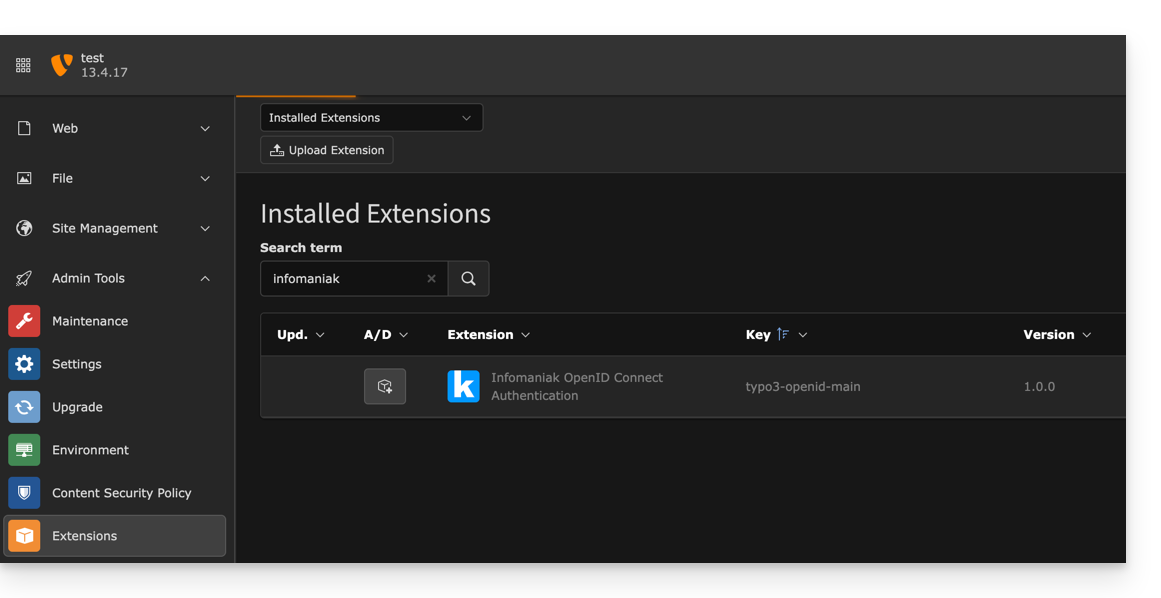
- Überprüfen Sie bei Bedarf, ob die Infomaniak-Erweiterung aktiviert ist:
- Klicken Sie auf Einstellungen im linken Seitenmenü.
- Klicken Sie auf Erweiterungen konfigurieren:
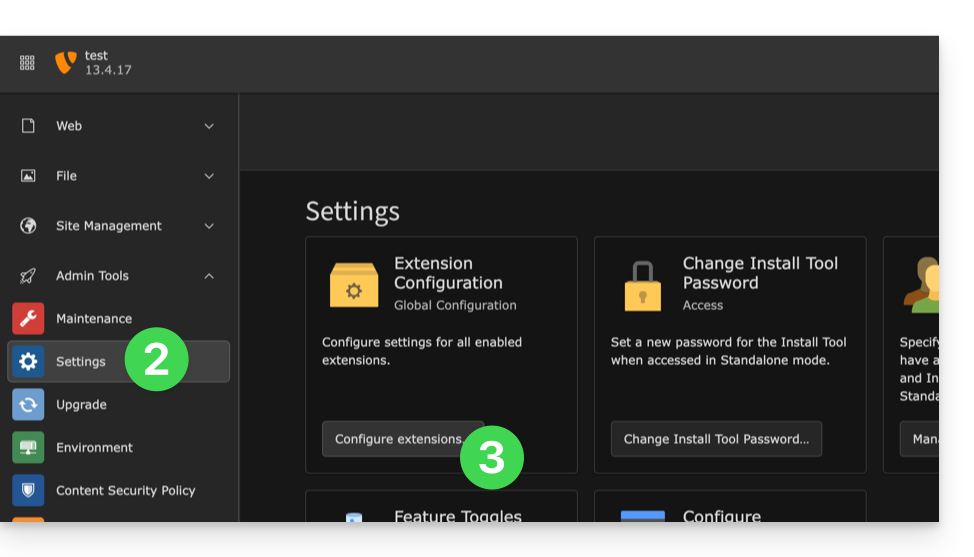
- Klicken Sie auf den Pfeil rechts von typo3-openid-main, um das Client-Tab zu erweitern.
- Die einzigen Felder, die ausgefüllt werden müssen, sind clientID und clientSecret und stammen von den im Punkt A oben erhaltenen Informationen.
- Vergessen Sie nicht, die Änderungen an den Erweiterungseinstellungen zu speichern:
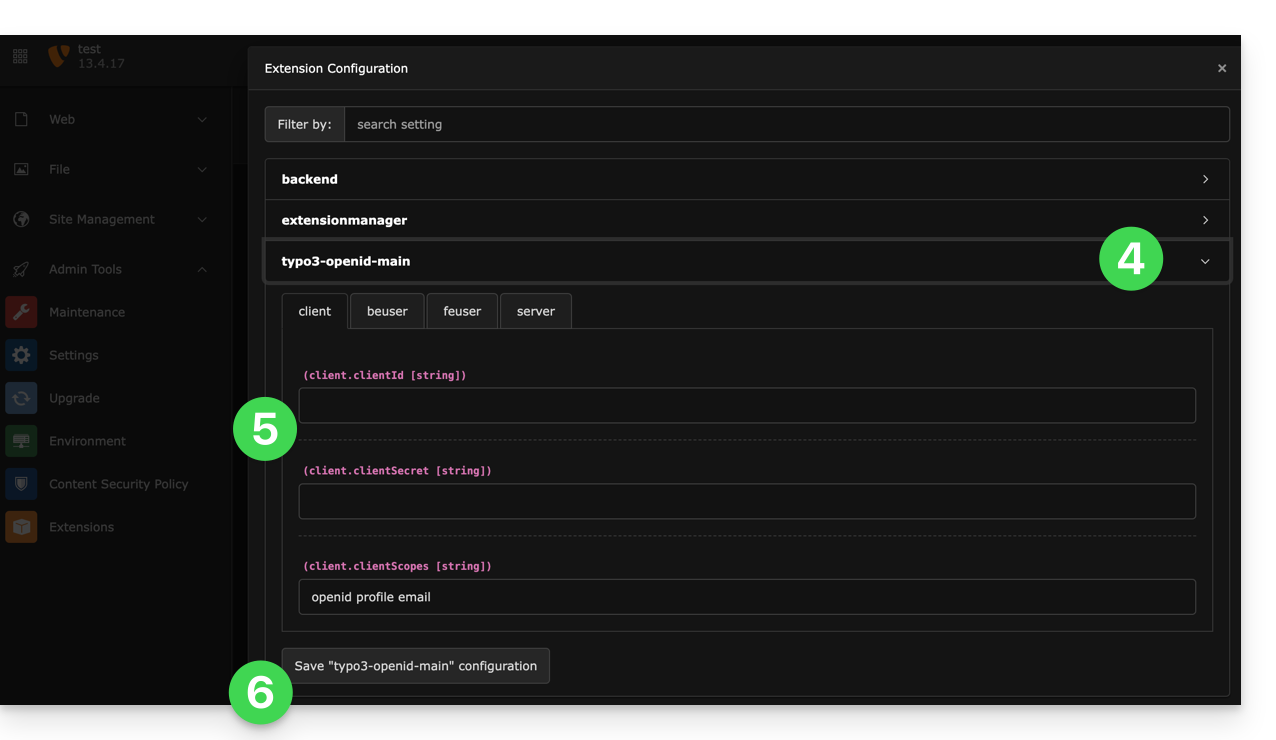
- Eine zusätzliche Schaltfläche für eine Anmeldung mit Infomaniak-Kennung ist nun auf Ihrer Anmeldeseite für Benutzer sichtbar:
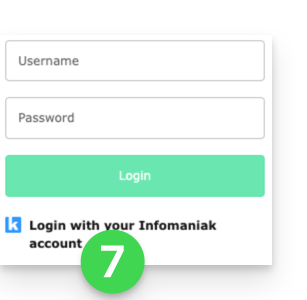
Infomaniak bietet verschiedene Site Creator-Angebote, kostenlos oder kostenpflichtig, die unterschiedlichen Bedürfnissen entsprechen. Es ist wichtig, die Bedingungen für jeden Angebots-Typ zu verstehen, bevor Sie Ihre Wahl treffen.
Die verschiedenen Site Creator-Angebote verstehen
Site Creator ist verfügbar…
- … entweder kostenlos mit jedem kostenpflichtigen Webhosting:
- In diesem Fall kann nur 1 Site Creator pro Infomaniak-Webhosting eingerichtet werden.
- Um mehrere mit Site Creator erstellte Websites in derselben Organisation zu verwalten, ist es daher notwendig, mehrere Webhostings zu besitzen.
- … oder unabhängig (standalone in 3 Versionen) und erfordert in diesem Fall kein anderes besonderes Angebot:
- Site Creator Free
- Site Creator Lite
- Site Creator Pro
1. Site Creator Free
Dieses Angebot wird als Test- und Entdeckungslösung positioniert und ist vollständig kostenlos. Es richtet sich an Benutzer, die sich mit dem Tool vertraut machen oder eine extrem einfache Webseite veröffentlichen möchten:
- Es erlaubt nur eine einzige Webseite und bietet einen reduzierten Speicherplatz (5 Go).
- Dieses Angebot ermöglicht keine Verbindung zu einem benutzerdefinierten Domainnamen (er wird die Form
*.infomaniak.sitehaben) und enthält die obligatorische Anzeige des Werbehinweises von Infomaniak. - Wichtige Wachstumsmodule wie die vollständige Verwaltung eines Blogs, die Nutzung von Künstlicher Intelligenz zur Texterzeugung oder die Funktion "Sitemap" sind nicht enthalten.
2. Site Creator Lite
Der Lite-Tarif ist das Einstiegsangebot von Infomaniak. Er ist ideal für die Erstellung einer einfachen Präsenz-Website oder eines persönlichen Blogs, da er die Hauptbeschränkungen der kostenlosen Version beseitigt und die für eine vollständige Website notwendigen Module freischaltet:
- Er ermöglicht die Erstellung einer umfangreicheren Website mit einer Begrenzung auf 5 Webseiten und einem größeren Speicherplatz (15 Go).
- Er enthält das Angebot eines Domainnamens für ein Jahr und, was entscheidend ist, die Entfernung aller Werbehinweise von Infomaniak auf der Website.
- Im Gegensatz zum Free-Angebot schaltet der Lite-Tarif den Zugang zu wichtigen Funktionen für die Navigation und Organisation frei, insbesondere das Blog-Erstellungs- und -Verwaltungsmodul sowie das Sitemap-Modul.
3. Site Creator Pro
Das Pro-Angebot ist die Premium-Version von Site Creator. Es ist ausschließlich für die ehrgeizigsten Projekte gedacht, wie den Start eines vollständigen Online-Shops, dank der Aufhebung aller Inhaltsbeschränkungen und der Integration von fortschrittlichen Handels- und Analyse-Tools:
- Es hebt alle Beschränkungen für den Inhalt auf, indem es unbegrenzte Webseiten und einen großen Speicherplatz von 50 Go bietet.
- Es ist das einzige Angebot, das die vollständige Verwaltung des E-Commerce (Bestellungen, Lagerbestand, Rabatte) integriert und die Integration der wesentlichen Zahlungsgateways (Stripe, PayPal, Mollie) für eine Online-Geschäftstätigkeit ermöglicht.
- Der Pro-Tarif ist der einzige, der Zugang zu wichtigen externen Analyse- und Leistungsverfolgungs-Tools wie Google Analytics, Hotjar und Tools wie Google reCaptcha bietet.
Verpflichtung für bezahlte Angebote
Im Gegensatz zu anderen Infomaniak-Produkten enthalten bestimmte Site Creator-Angebote einen kostenlosen Domainnamen. Diese Angebote erfordern eine feste Verpflichtung für eine Mindestdauer von 12 Monaten, ohne die Möglichkeit einer Rückerstattung, selbst teilweise, und zwar auch, wenn:
- Sie entscheiden, die Nutzung von Site Creator vor Ablauf des ersten Jahres einzustellen,
- Sie Ihre Produkte kündigen,
- Sie Ihr Benutzerkonto oder Ihre Organisation schließen.
Entwicklung der Angebote und Erhaltung Ihrer Website
Es ist möglich, von einem kostenlosen Angebot zu einem umfassenderen bezahlten Angebot zu wechseln:
- Klicken Sie hier, um auf die Verwaltung Ihres Produkts im Infomaniak Manager zuzugreifen (Hilfe benötigt?).
- Klicken Sie direkt auf den Namen des betreffenden Produkts.
- Klicken Sie anschließend auf den Pfeil Verwalten.
- Klicken Sie auf Angebot ändern:
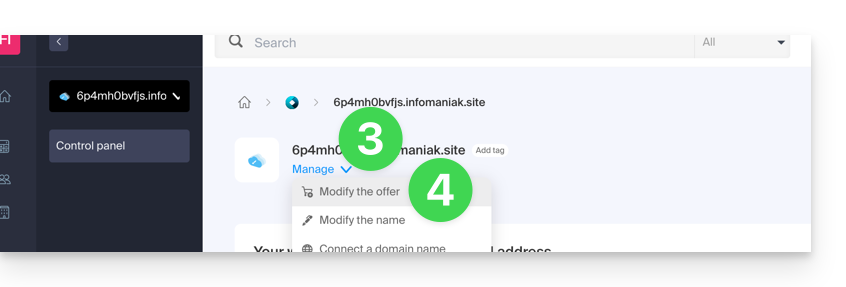
Es ist auch möglich, zu einem höheren Angebot zu wechseln (z. B. von Lite zu Pro).
Andererseits ist es nicht möglich, auf ein niedrigeres Angebot zurückzustufen oder zu einem kostenlosen Angebot zurückzukehren, sobald ein bezahltes Angebot aktiviert wurde.
Wenn Sie Ihre Website aktiv halten möchten, müssen Sie unbedingt dasselbe bezahlte Angebot erneuern. Es ist nicht möglich, zu einer kostenlosen Version von Site Creator zu wechseln, auch wenn:
- Sie keines der bezahlten Module verwenden,
- Ihre Website nur eine einzige Seite enthält.
Was tun, wenn Sie zum kostenlosen Angebot zurückkehren möchten?
In diesem Fall müssen Sie:
- kündigen Ihre aktuelle Website, nachdem Sie alle Informationen, die Sie behalten möchten, manuell kopiert haben,
- ein neues kostenloses Site Creator-Angebot aktivieren,
- Erstellen Sie Ihre Website neu, indem Sie die Inhalte aus der alten einfügen.
Dieser Leitfaden erklärt, wie Sie Spam melden oder einen falschen Positiv melden, falls Spam-Nachrichten durch die Maschen eines Infomaniak Service Mail rutschen, oder umgekehrt, falls eine gültige E-Mail fälschlicherweise als Spam eingestuft wurde; Sie können in wenigen Klicks eingreifen.
Spam melden
Voraussetzungen
- Überprüfen Sie, ob der Spam-Filter aktiviert ist.
Anschließend, um eine E-Mail aus Ihrem Posteingang, die dem Spam-Filter entgangen ist, automatisch in den Spam-Ordner zu verschieben:
- Hier klicken um auf die Web-App Mail von Infomaniak zuzugreifen (Online-Dienst ksuite.infomaniak.com/mail).
- Wählen Sie die Nachricht im Posteingang aus und klicken Sie dann auf das Symbol Spam in der Symbolleiste:
- Sie können sie auch öffnen und später als Spam melden:
- Andere Möglichkeit: Öffnen Sie sie und klicken Sie auf das Aktionsmenü ⋮ rechts:
Sobald Sie auf Als Spam melden geklickt haben:
- Die E-Mail wird in den Ordner Spam (oder in den manuell definierten Ordner) verschoben
- Die Absenderadresse wird zur Liste der blockierten Benutzer hinzugefügt
- Der Filter wird im Laufe der Zeit verbessert
Falschen Positiv melden
Umgekehrt, wenn Sie auf eine E-Mail, die fälschlicherweise als Spam eingestuft wurde (falscher Positiv), durch Klicken auf das Symbol "Das ist kein Spam" reagieren:
- Die E-Mail wird in den Posteingang verschoben…
- Die Absenderadresse wird zur Liste der autorisierten Benutzer hinzugefügt…
- Dies wirkt sich auch auf den Filter und seine Kriterien aus.
Dieser Leitfaden beschreibt die Bereiche der öffentlichen IP-Adressen, die von Infomaniak verwendet werden.
Vorwort
- Die Veröffentlichung dieser Adressen erleichtert die Konfiguration von Sicherheitssystemen (Firewall, Filterung, Whitelisting).
- Die Adressen sind im CIDR-Format angegeben (Beispiel:
192.0.2.0/24), das mehrere aufeinanderfolgende Adressen zusammenfasst.
Bereiche der IPv4- & IPv6-Adressen
Der Link zum JSON-Datei, die die IP-Adressen auflistet, lautet:
https://prefixes.infomaniak.com/json
Diese Anleitung bezieht sich auf das Drupal-Modul "Infomaniak_Connect" das es Benutzern ermöglicht, sich bei Ihrer Drupal-Website (unabhängig davon, ob sie bei Infomaniak gehostet wird oder nicht) anzumelden, indem sie ihre Infomaniak-Anmeldeinformationen verwenden.
Vorwort
- Die Aktivierung der Anmeldung über ein Infomaniak-Konto auf Ihrer Drupal-Website ermöglicht es Ihren Besuchern, Kommentare zu hinterlassen, sich für Kurse anzumelden oder auf Inhalte zuzugreifen, die nur für Mitglieder bestimmt sind, mit nur einem Klick, ohne dass sie ein neues Konto erstellen müssen.
- Das spart ihnen Zeit und ist für Sie eine sicherere Methode, da Sie keine zusätzlichen Passwörter verwalten müssen.
- Die Funktionsweise dieses externen Moduls ist identisch mit den OptionenMit Google anmelden", "Mit Facebook anmeldenoderMit Apple anmelden; es verwendet die Standardprotokolle OAuth2 und OpenID Connectum eine Single Sign-On (SSO)-Authentifizierung zu ermöglichen.
A. Eine Anwendung mit Auth Infomaniak erstellen
Dazu:
- Klicken Sie hier, um auf die Verwaltung Ihres Produkts Auth im Infomaniak-Manager ( Hilfe benötigt? ) zuzugreifen.
- Klicken Sie auf die Schaltfläche, um eine neue Anwendung zu erstellen:

- Wählen Sie den Typ "Web Front-End".
- Geben Sie Ihrer Anwendung einen Namen.
- Geben Sie im URL-Feld die Domain Ihres Drupal-Sites ein, gefolgt von
/openid-connect-authorize(siehe GitHub-Dokumentation falls erforderlich). - Klicken Sie auf die Schaltfläche, um die App-Erstellung abzuschließen:

- Notieren Sie sich die 2 Informationen, die Sie bei der Abschluss Ihrer OAuth2-Anwendung erhalten haben:

B. Drupal-Erweiterung konfigurieren
Installieren Sie bei Bedarf Composer über SSH, um die Erweiterungen openid_connect und infomaniak_connect zu installieren. Dazu:
- Bearbeiten Sie ggf. die Datei composer.json, da die Version von
openid_connectnoch nicht als stabil gilt. Fügen Sie hinzu: "minimum-stability": "dev", "prefer-stable": true- Die SSH-Befehle zur Installation der 2 Erweiterungen finden Sie hier:
Danach, in Drupal:
- Suchen Sie das Modul Infomaniak unter Ihren vorinstallierten Modulen.
- Wählen Sie es aus.
- Klicken Sie auf die Schaltfläche Installieren:
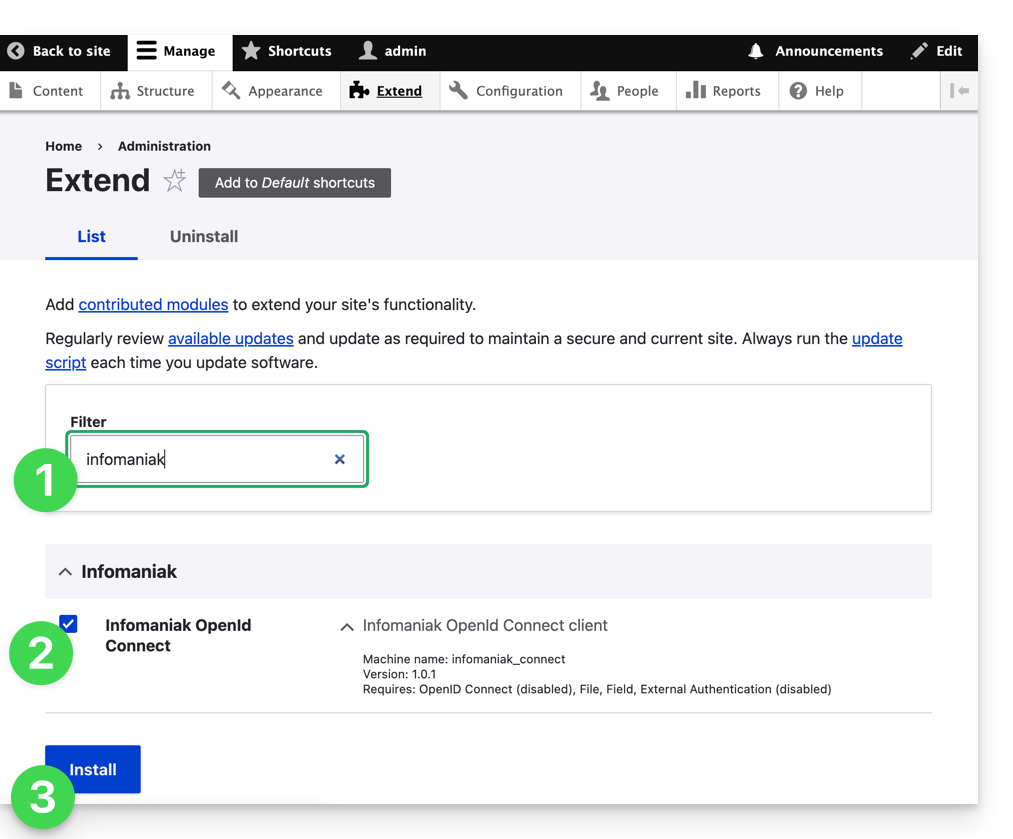
- Die Installation der Abhängigkeiten erfolgt:

- Unter Konfiguration, klicken Sie, um die OpenID-Verbindung zu konfigurieren:
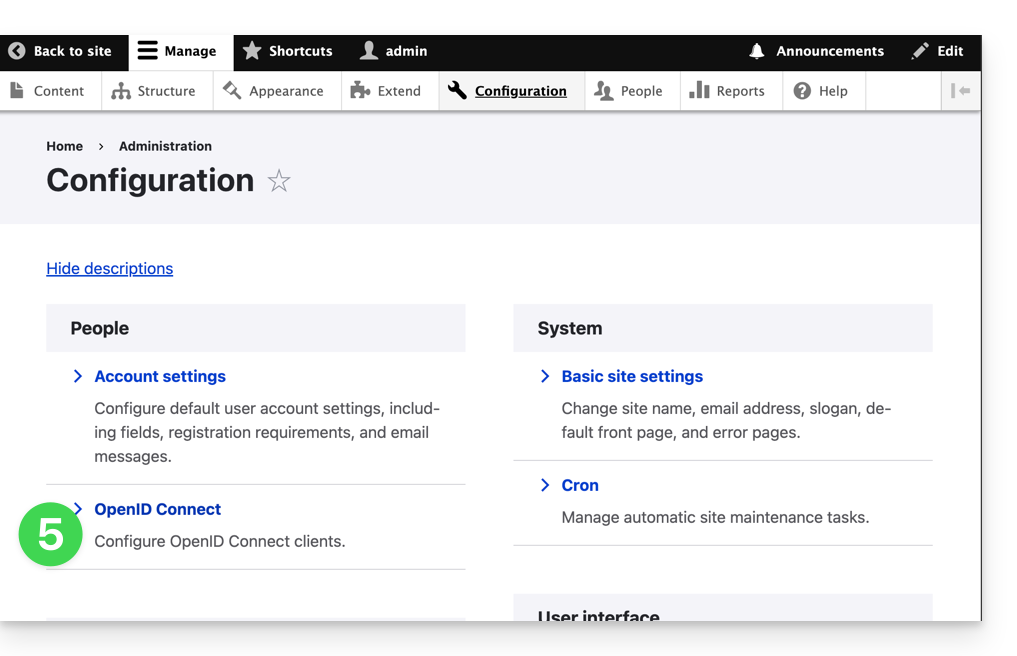
- Klicken Sie auf die Schaltfläche Bearbeiten:
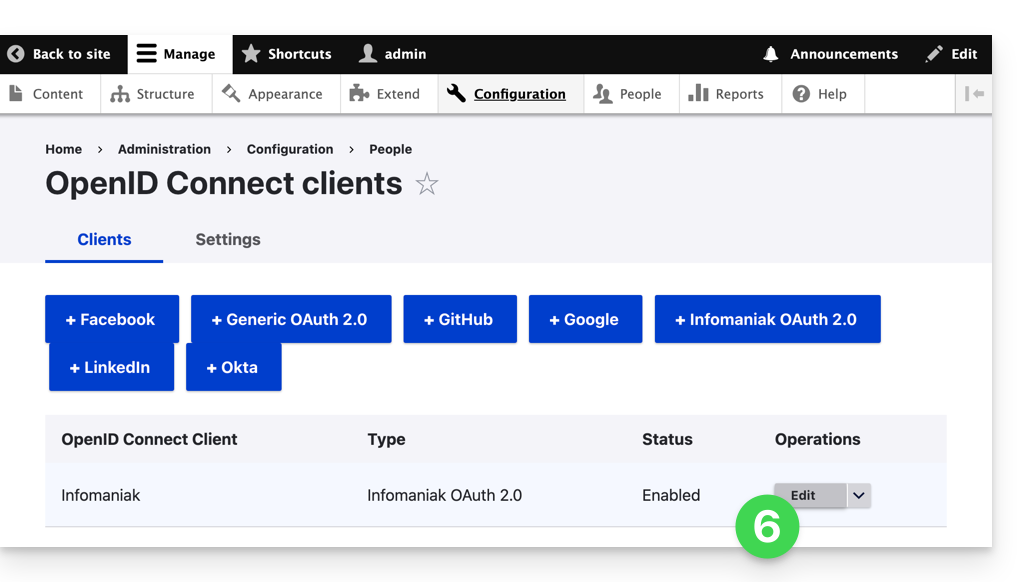
- Die einzigen Felder, die ausgefüllt werden müssen, sind Client ID und Client Secret und stammen von den im Punkt A oben erhaltenen Informationen:
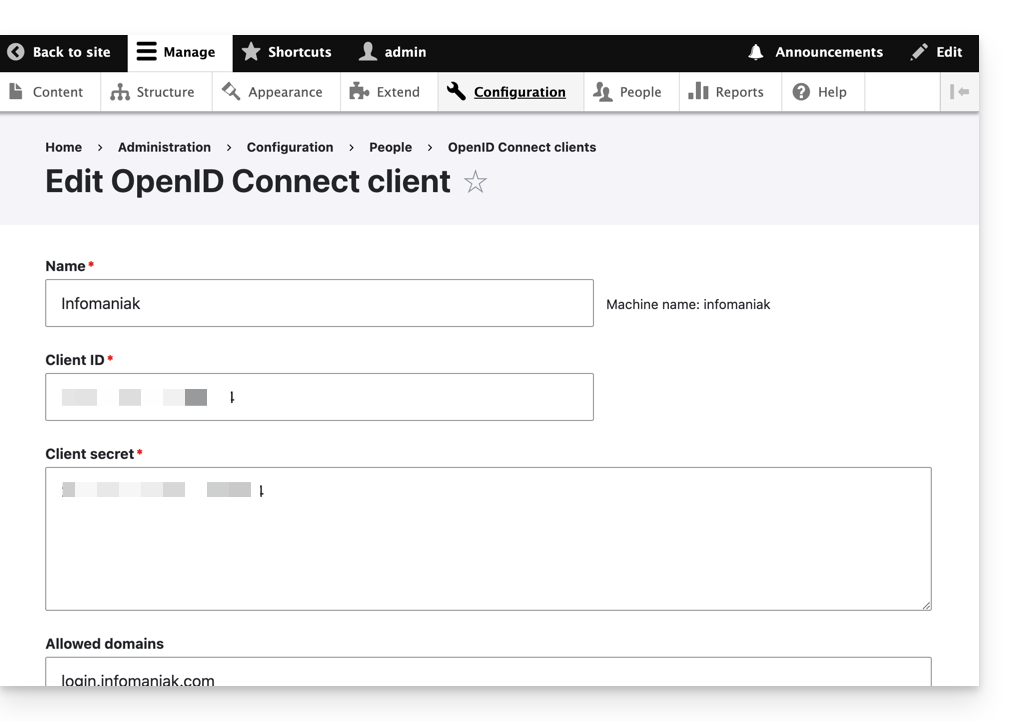
- Vergessen Sie nicht, die vorgenommenen Änderungen an den Erweiterungseinstellungen zu speichern.
- Im Tab Einstellungen können Sie den Anzeigetyp für Ihre Anmeldeseite auswählen; vergessen Sie nicht, zu speichern:

- Eine zusätzliche Schaltfläche für eine Anmeldung mit Infomaniak-Kennung ist nun auf Ihrer Anmeldeseite für Benutzer sichtbar:
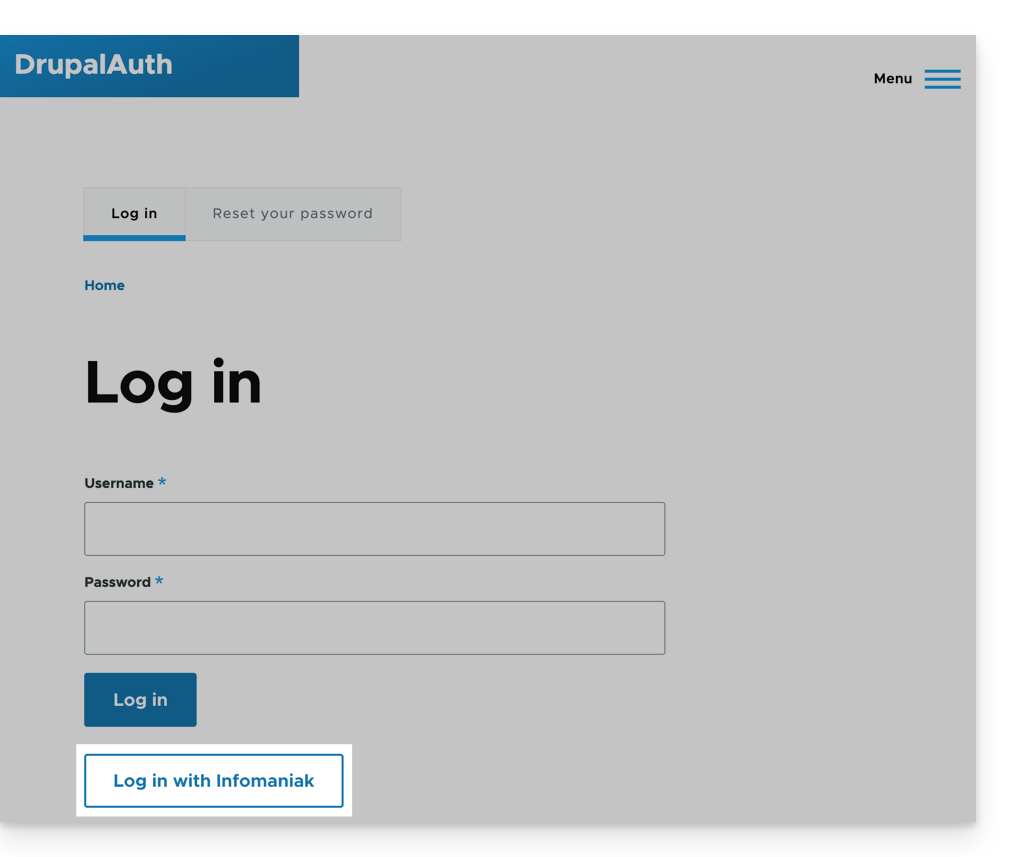
Dieser Leitfaden erklärt, wie Sie ein Problem bei der Installation eines SSL-Zertifikats (Let's Encrypt oder Sectigo) beheben, wenn Sie Cloudflare mit strengen Sicherheitsregeln wie Länderfilterung oder IP-Adressen verwenden.
SSL-/Geoblocking-Einstellungen anpassen
Wenn ein SSL-Zertifikat über Infomaniak (kostenloses Let's Encrypt oder Sectigo) angefordert wird, muss die Zertifizierungsstelle überprüfen, ob Sie tatsächlich Inhaber der Domain sind. Diese Überprüfung kann über HTTP (über spezielle Dateien, die auf Ihrer Website platziert werden), DNS oder E-Mail erfolgen:
- Let's Encrypt verwendet
/.well-known/acme-challenge/. - Sectigo verwendet in der Regel
/.well-known/pki-validation/(oder DNS/E-Mail je nach gewählter Option).
Wenn diese Überprüfungen fehlschlagen (z. B. weil Cloudflare den Zugriff blockiert), kann das Zertifikat nicht ausgestellt oder erneuert werden. Let's Encrypt überprüft jedoch nicht mehr nur von einem einzigen Ort aus. Seit einiger Zeit (und noch mehr seit März 2024) führt es seine Überprüfungen gleichzeitig aus mehreren Ländern aus – einschließlich neuer wie Schweden oder Singapur. Ergebnis: Wenn eines dieser Länder durch Ihre Cloudflare-Einstellungen blockiert wird, kann die Zertifikatsanforderung fehlschlagen, selbst wenn alles andere korrekt konfiguriert ist.
Schlimmer noch: Selbst wenn Sie versuchen, eine Ausnahme nur für die Adresse der Herausforderung (.well-known/acme-challenge) zu erstellen, funktioniert dies möglicherweise nicht mit bestimmten Cloudflare-Regeln. Tatsächlich werden die Blockierungsregeln nach Ländern oder IP-Adressen vor jeder Ausnahme basierend auf URL-Pfaden angewendet.
SSL/TLS-Modus anpassen
In Cloudflare verwenden Sie den Modus Full oder Full (strict). Diese Modi tolerieren vorübergehend ein abgelaufenes oder selbstsigniertes Zertifikat, bis die Validierung abgeschlossen ist: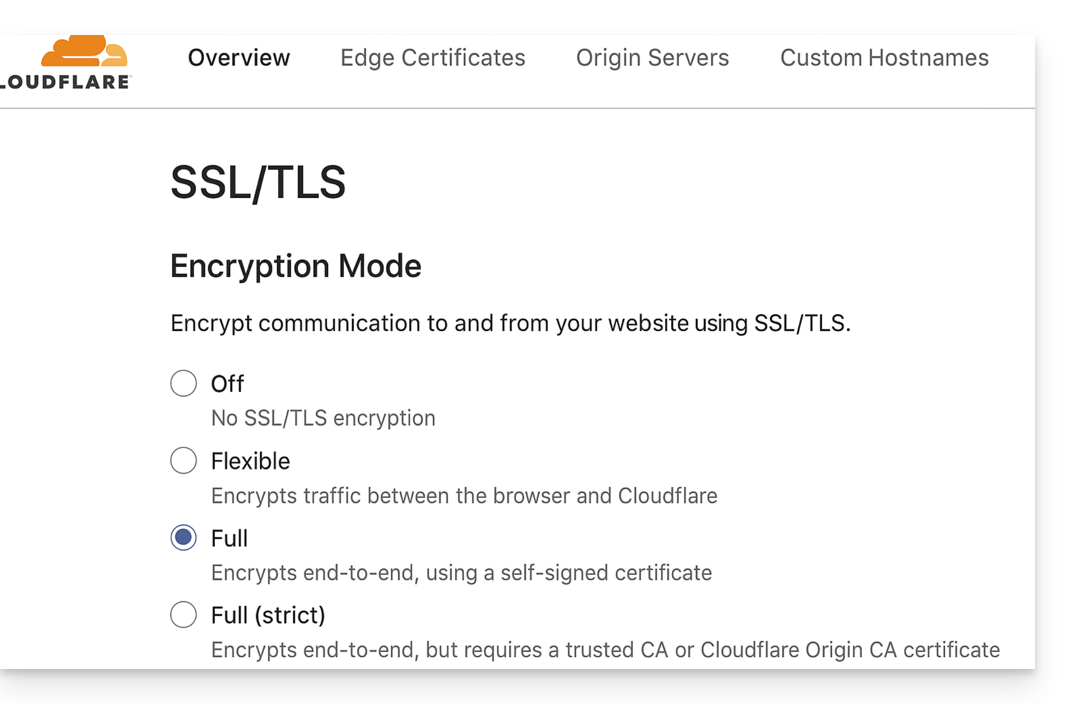
Validierungspfade zulassen
Vermeiden Sie blockierende "IP Access Rules" und bevorzugen Sie "Custom Rules", die die Pfade ohne Einschränkungen zulassen:
/.well-known/acme-challenge/(Let's Encrypt)/.well-known/pki-validation/(Sectigo)
Geoblocking vorübergehend deaktivieren
Wenn notwendig, deaktivieren Sie vorübergehend die geografische oder IP-Blockierung, bis die Validierung abgeschlossen ist, und aktivieren Sie dann Ihre Schutzmaßnahmen nach der Ausstellung oder Erneuerung des Zertifikats.
Dieser Leitfaden beschreibt die Fehlerarten, die bei der Verwaltung und dem Besuch einer Website auftreten können, wenn die Ressourcen überschritten werden.
Vorwort
- Ressourcengrenzen werden festgelegt, um die Integrität, Stabilität und Leistung des Shared-Servers zu gewährleisten und gleichzeitig eine faire Erfahrung für alle Benutzer zu bieten.
- Wenn eine Website oder eine Anwendung erheblich mehr Ressourcen benötigt, kann es notwendig sein, zu einem Cloud-Server oder einem anderen Typ von virtueller Hosting-Lösung zu wechseln, bei der die Ressourcen flexibler zugewiesen werden.
Ursprung der Fehler
Fataler Fehler: Maximale Ausführungszeit von 30 Sekunden überschritten
Dieser Fehler tritt auf, wenn der Server eine Ausführungszeitbegrenzung für Skripte festgelegt hat, in der Regel, um Aufgaben zu vermeiden, die zu lange dauern. Wenn beispielsweise ein Skript versucht, viele große Bilder in einem einzigen Vorgang zu skalieren, kann dies die zulässige Ausführungszeitbegrenzung überschreiten. Der Server setzt diese Begrenzung fest, um eine schnelle Antwort auf Benutzeranfragen zu gewährleisten. Der oft in dem Fehler erwähnte Pfad kann Ihnen eine genauere Ursache angeben (z. B. Fataler Fehler: Maximale Ausführungszeit von 30 Sekunden überschritten in /home/www/1234567abc/web/wp-includes/media.php in Zeile 123)
Speicherbegrenzung überschritten
Dieser Fehler tritt auf, wenn das Skript oder die Anwendung mehr Speicher verwendet, als ihm zugewiesen ist. Dies kann passieren, wenn ein Skript große Datenmengen verarbeitet oder wenn es zu einem Speicherleck kommt. Zum Beispiel kann ein Bildverwaltungsskript mehr Speicher verbrauchen, als erlaubt ist, was zu diesem Fehler führt.
Lösungsansätze
Einige Ansätze zur Fehlerbehebung:
- Überprüfen Sie die Skripte, die mehrere Verbindungen zum Server herstellen, um Daten anzuzeigen.
- Optimieren Sie das oder die betroffenen Skripte, damit sie weniger Ressourcen benötigen.
- Erhöhen Sie die Grenzen der betroffenen Website, damit das Skript alles tun kann, was es tun muss, und/oder begrenzen Sie die Anzahl der gleichzeitigen Verbindungen (insbesondere auf einem Cloud-Server, wo die Grenzen (Arbeitsspeicher, Ausführungszeit, gleichzeitige Verbindungen) erheblich erhöht werden können).
- Migrieren Sie Ihre Hosting-Lösung auf einen Cloud-Server.
Nehmen Sie auch Kenntnis von diesem anderen Leitfaden.

